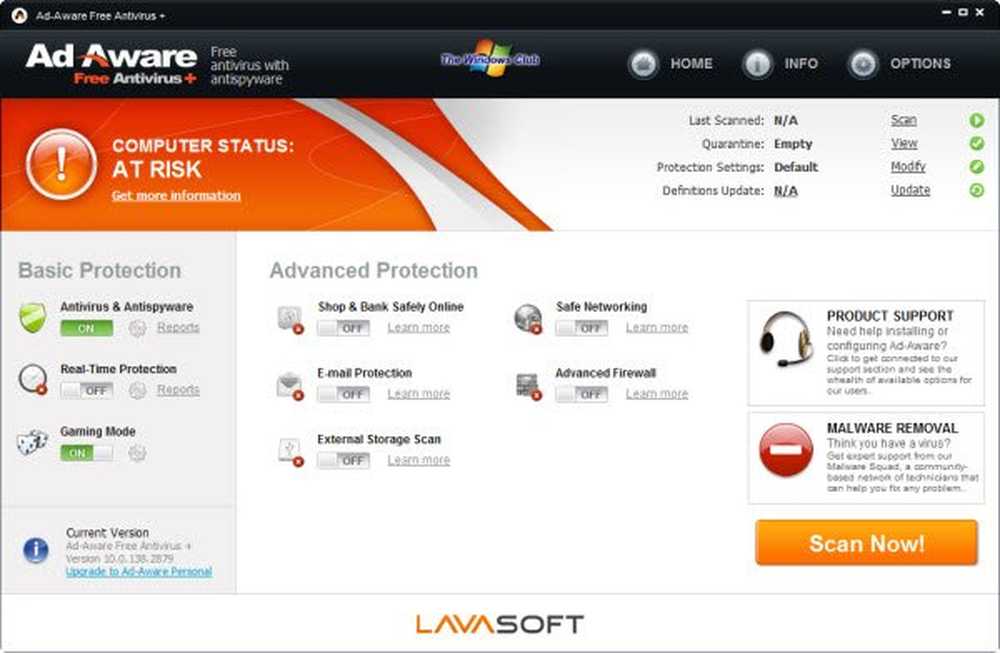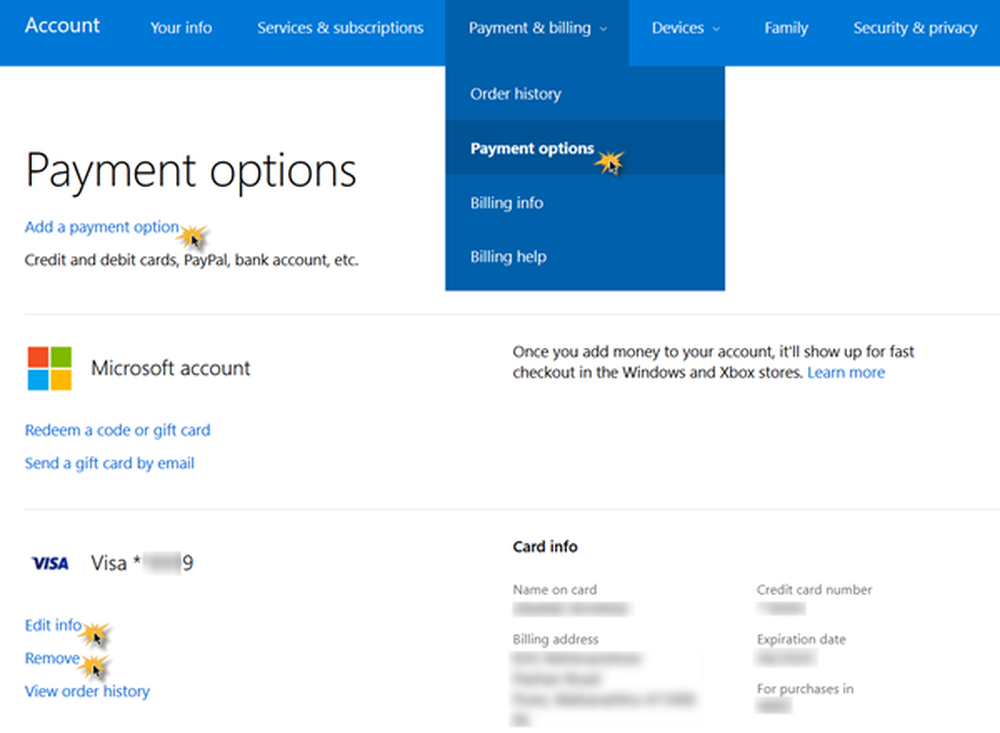Ajouter, supprimer, organiser des boutons d'action rapide dans Windows 10

Windows 10 v 1607 plus tard, il vous est plus facile d’ajouter, de supprimer ou d’organiser les Boutons d'action rapide dans le centre des notifications et des actions. Le Centre de maintenance affiche 4 actions rapides, avec une option vous permettant Développer ou Effondrer le centre d'action afin d'afficher plus de 4 boutons.
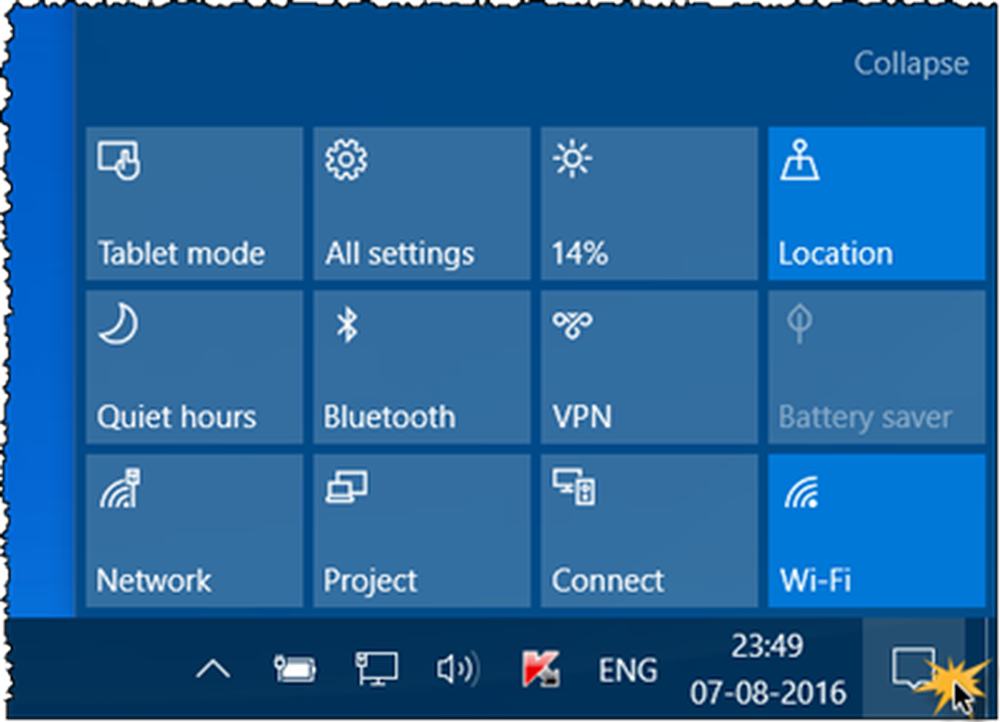
Organiser des boutons d'action rapide dans Windows 10
Si vous souhaitez modifier l'affichage des boutons d'action rapide, ouvrez le menu Démarrer et cliquez sur l'icône Paramètres..
Cliquez ensuite sur Paramètres du système, puis dans le panneau de gauche, sélectionnez Notifications et actions..
Vous verrez les paramètres suivants.
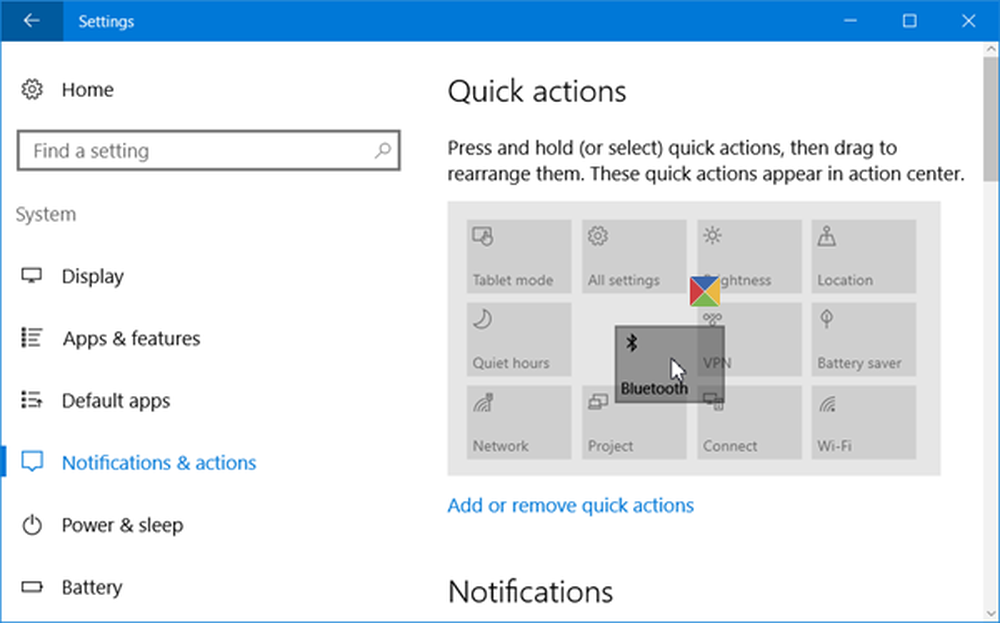
Ajouter, supprimer des boutons d'action rapide dans Windows 10
Si vous souhaitez ajouter ou supprimer certains des boutons, cliquez sur le lien Ajouter ou supprimer des actions rapides pour ouvrir la fenêtre suivante..
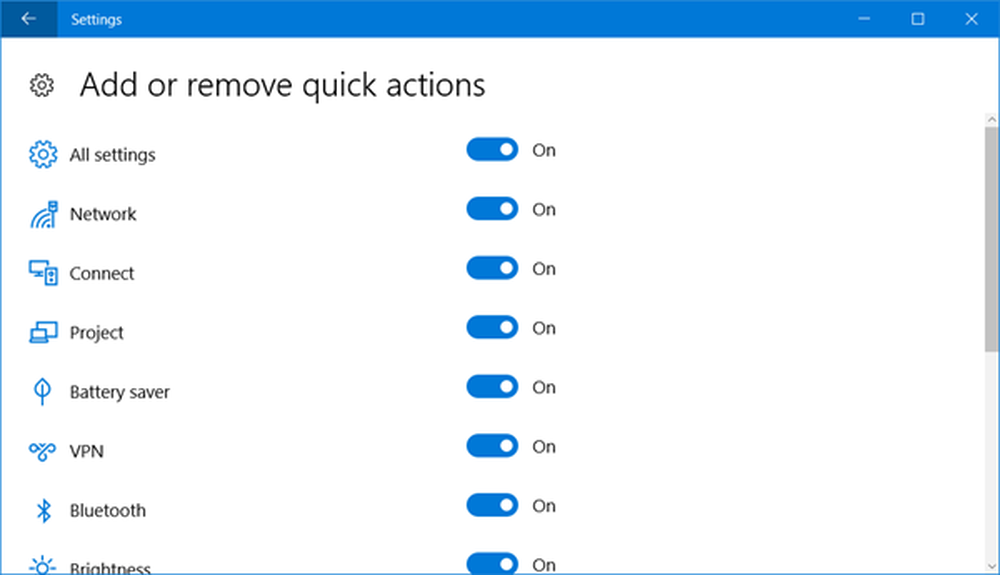
Basculez le curseur sur la position Off si vous souhaitez supprimer une action rapide et sur la position On si vous souhaitez afficher une action rapide..
Si vous n'utilisez pas ces boutons, vous pouvez également désactiver les icônes d'action rapide. Si vous le souhaitez, vous pouvez même aller plus loin et désactiver l'ensemble du centre de notifications et d'action, ce qui n'est bien sûr pas recommandé..